1. 아래에서 Workflows 버튼을 클릭합니다.

2. 임의의 work flow를 선택합니다. 여기서는 build_apk 선택했습니다.

3. Code Signing & Files 탭을 선택하고 각 항목들을 입력합니다.

위 항목을 입력하기 위해서는 아래 링크와 같이 Android App Signing 이 설정되어 있어야 합니다.
[Android] Signing
안드로이드 앱 서명(Android app signing)은 앱을 릴리스할 때 앱을 신뢰할 수 있는 것으로 만들기 위해 필요한 프로세스 중 하나입니다. 앱 서명을 통해 사용자의 기기에서 앱을 실행할 때 신뢰할 수
swjsw.tistory.com
Android App Signing 이 설정되어 있으면 Android Studio에서 'Build -> Generate Signed Bundle / APK...' 메뉴를 클릭하고, 'Android App Bundle' or 'APK' 를 선택한 다음 'Next' 버튼을 클릭합니다.
그러면 아래의 정보가 나옵니다.

이 정보를 참고해서 아래의 항목을 입력합니다.
$BITRISEIO_ANDROID_KEYSTORE_URL -> jks 파일을 첨부합니다.
$BITRISEIO_ANDROID_KEYSTORE_PASSWORD -> key store password 를 복사해서 입력합니다.
$BITRISEIO_ANDROID_KEYSTORE_ALIAS -> key alias 를 복사해서 입력합니다.
$BITRISEIO_ANDROID_KEYSTORE_PRIVATE_KEY_PASSWORD -> key password 를 복사해서 입력합니다.
4. Secrets 탭을 선택하고, FIREBASE_CLI_KEY와 APP_ID를 입력합니다.
- FIREBASE_CLI_KEY는 아래 링크를 참고합니다.
Firebase CLI KEY or Token 만드는 방법
먼저 Npm 이 설치되어 있어야 합니다. https://swjsw.tistory.com/38 mac m1에서 nvm, npm, node.js 설치하기 nvm과 npm을 아래의 명령어라 함께 설치합니다. $ brew install nvm nvm 설정파일을 저장할 폴더를 생성합니
swjsw.tistory.com
- APP_ID 는 아래 링크를 참고합니다.
Firebase App ID 확인 방법
1. '프로젝트 개요' 오른쪽의 설정 버튼을 클릭해서 '프로젝트 설정' 메뉴를 클릭합니다. 2. 아래와 같이 '내 앱' 탭에서 '앱 ID' 를 확인할 수 있습니다.
swjsw.tistory.com
- 'Expose for Pull Requests?' 항목을 모두 체크해 줍니다.
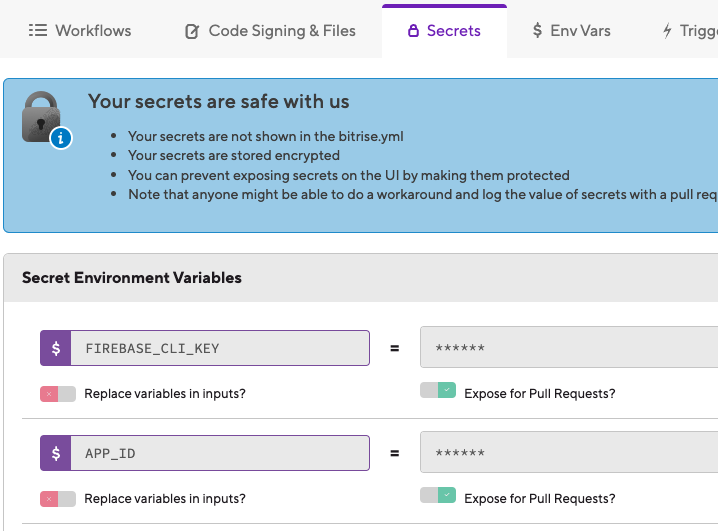
5. Workflow의 'Android Sign'을 클릭합니다.
그리고 현재 안드로이드 프로젝트를 생성하면 보통 Target API Level이 30 이상이므로 아래와 같이 수정해 줍니다.
- Enable apksigner : true
- Apk Signature Scheme : v2

6. Android Sing 항목의 아래에 있는 '+' 버튼을 클릭합니다.

7. firebase app 으로 검색해서 나오는 항목을 클릭합니다.

8. 아래와 같이 Firebase App Distribution 항목이 생성된 것을 확인 할 수 있습니다.

9. Firebase Token에 'FIREBASE_CLI_KEY'를 설정하고, App Path에 'BITRISE_APK_PATH'를 설정하고, Firebase App ID에 'App_ID'를 설정한 다음 저장합니다.

10. 이제 Workflow를 실행하면 Firebase Distribution 에 APK가 업데이트 되는 것을 확인할 수 있습니다.

'프로그래밍 > CI & CD' 카테고리의 다른 글
| [Teams] Webhook URL 만들기 (0) | 2023.10.05 |
|---|---|
| [Teams] Team과 Channel 만들기 (0) | 2023.10.05 |
| Firebase App ID 확인 방법 (0) | 2023.10.04 |
| Firebase CLI KEY or Token 만드는 방법 (0) | 2023.10.04 |
| Bitrise와 Slack 연동하기 (0) | 2023.10.04 |



